Jak utworzyć biuletyn w Dokumentach Google
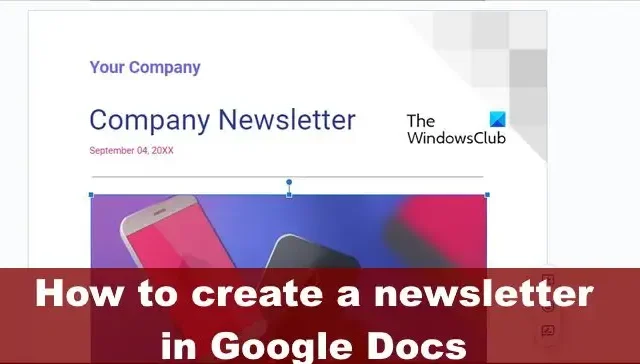
W Dokumentach Google można wiele zrobić, ponieważ jest to potężny edytor tekstu. Oczywiście nie jest na tym samym poziomie co Microsoft Word, ale można z nim zrobić całkiem sporo. Na przykład możesz stosunkowo łatwo utworzyć biuletyn w Dokumentach Google .
Dokumenty Google to darmowy edytor tekstu działający w chmurze i stanowiący część narzędzi zwiększających produktywność pakietu Google Suite. Biuletyn to narzędzie używane przez organizacje i firmy do udostępniania cennych i ważnych informacji klientom w ich sieci.
Czy Google ma format biuletynu?
Jeśli chodzi o tworzenie biuletynów, wielu korzysta z oprogramowania premium, ale jeśli masz ograniczony budżet, nie musisz. Dzieje się tak, ponieważ biuletyn można utworzyć za pomocą procesora dokumentów, takiego jak Dokumenty Google.
Szablon biuletynu dla Dokumentów Google jest świetny, ponieważ umożliwia użytkownikowi tworzenie biuletynu bez konieczności posiadania wcześniejszych umiejętności lub doświadczenia. Za pomocą tego szablonu ludzie mogą relatywnie łatwo udostępniać wiadomości lub inne informacje setkom osób.
Jak utworzyć biuletyn w Dokumentach Google?
Tworzenie biuletynu w Dokumentach Google będzie wymagało użycia szablonu biuletynu i wprowadzenia pewnych dostosowań, aby dostosować go do własnych potrzeb. Otwórz więc Dokumenty Google, odwiedź Galerię szablonów, wybierz szablon biuletynu i na koniec dostosuj go do swoich wymagań.
Otwórz Dokumenty Google
Najpierw musisz uruchomić swoją ulubioną przeglądarkę internetową, a następnie przejść do oficjalnej strony Dokumentów Google.
Gdy to zrobisz, zaloguj się przy użyciu informacji o swoim koncie Google, jeśli jeszcze tego nie zrobiłeś.
Wybierz szablon Newslettera
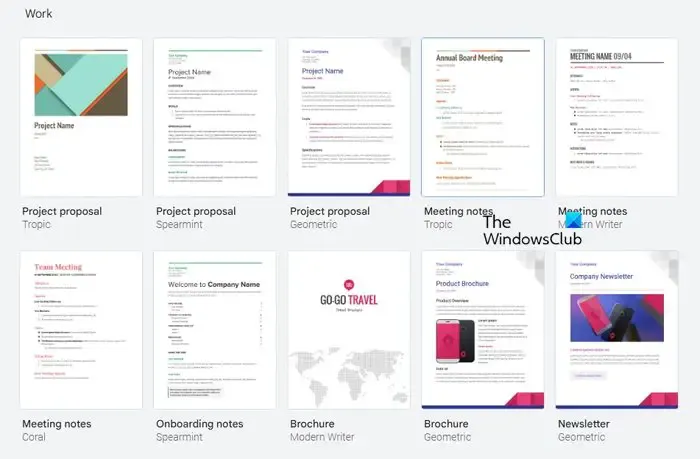
Następnym krokiem jest zatem kliknięcie strzałek obok Galerii szablonów.
Spowoduje to ujawnienie dodatkowych szablonów.
Przewiń w dół do kategorii Praca, a następnie kliknij opcję Biuletyn.
Dostosuj Newsletter
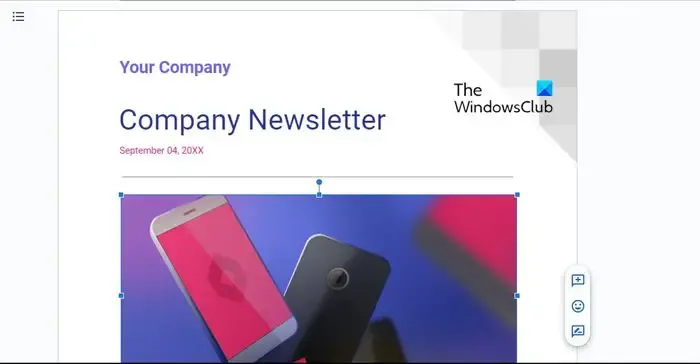
Chcemy teraz dostosować szablon biuletynu, aby lepiej odpowiadał Twoim ogólnym wymaganiom. Podamy przykład, co należy zrobić.
Zacznij od zastąpienia tekstu i obrazów preferowanymi opcjami.
Jeśli chcesz, aby newsletter kierowany był do odbiorców osobiście, kliknij opcję Dodatki w Dokumentach Google.
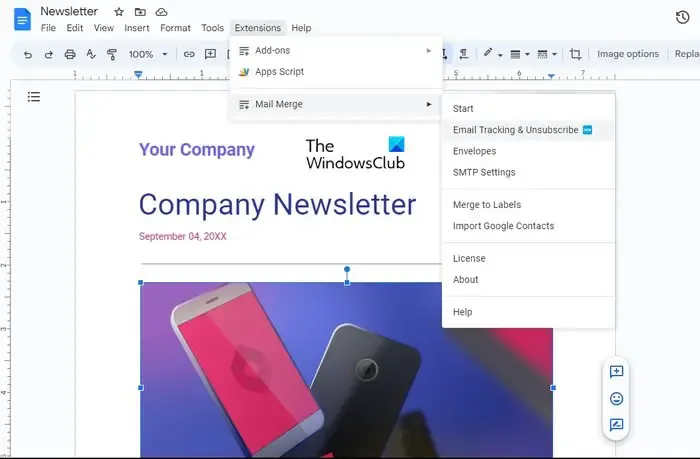
Po wykonaniu tego zadania wybierz pozycję Pobierz dodatki, a następnie wyszukaj korespondencję seryjną. Wybierz drugą aplikację, która pojawi się w wynikach, aby zainstalować bezpłatny dodatek. Pamiętaj, że jest to dodatek stworzony przez Quicklution, więc nie możesz go przegapić.
Gdy skończysz, możesz udostępnić biuletyn Dokumentów Google innym osobom, klikając przycisk Udostępnij znajdujący się w prawym górnym rogu. Możesz zdecydować, czy odbiorca może edytować dokument, czy tylko go przeglądać.
Wskazówki, o których warto pomyśleć podczas tworzenia newslettera
- Napisz tytuł lub wiersz tematu w biuletynie, aby Twoi użytkownicy mieli coś do przemyślenia.
- Upewnij się, że Twój biuletyn jest krótki i zawiera informacje, które są od razu na temat.
- Jeśli możesz, dodaj trochę treści multimedialnych, aby Twój newsletter nie był tylko ścianą tekstu.
- Ostatnią rzeczą do rozważenia jest upewnienie się, że treść jest przeznaczona dla docelowych odbiorców. To dlatego, że odejście od scenariusza może być szkodliwe i odstraszyć czytelników.
Jak utworzyć newsletter w Prezentacjach Google?
Otwórz Prezentacje Google i utwórz nowy dokument. Stamtąd nadaj mu nazwę Biuletyn. Dodaj tytuł i pole zawartości u góry nowo utworzonego slajdu. W polu tytułowym wpisz łatwą do zapamiętania nazwę biuletynu. Następnie dodaj pole napisów u dołu tytułu i wpisz krótki opis. Gdy skończysz, dodaj pole tekstowe pod obszarem napisów i przejdź do wpisania treści biuletynu. Dostosuj biuletyn za pomocą obrazów, tabel, wykresów i innych elementów wizualnych przed zapisaniem pracy.



Dodaj komentarz